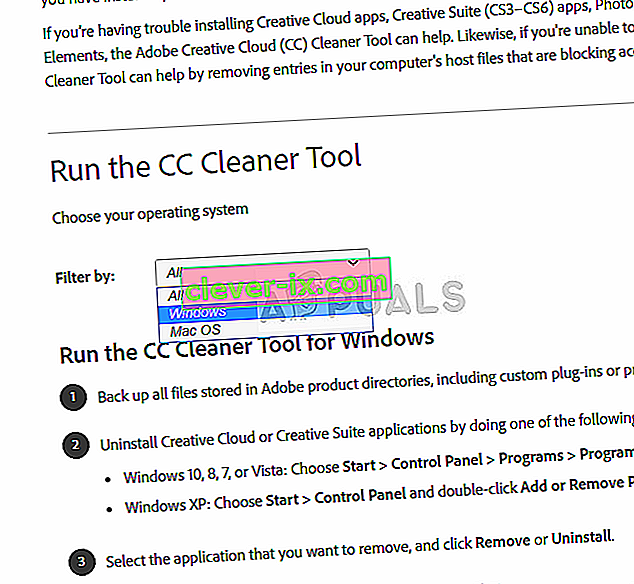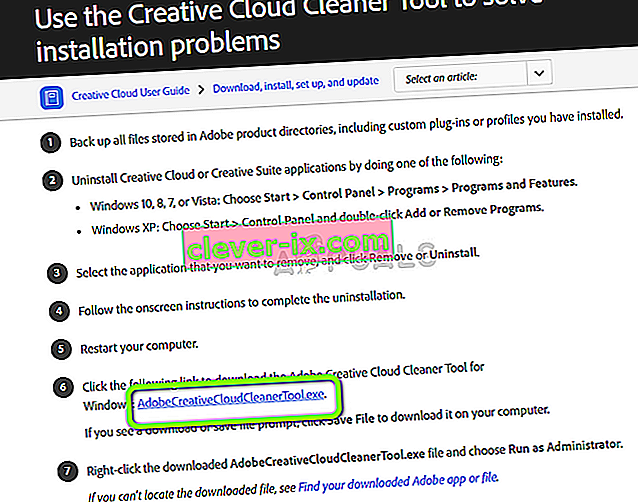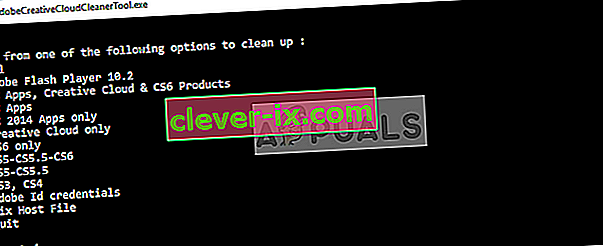Adobe Creative Cloud is een reeks applicaties en services van Adobe Systems die gebruikers toegang geven tot verschillende software die meestal wordt gebruikt voor het ontwerpen van afbeeldingen, videobewerking, fotografie, enz. Wanneer u de cloud gebruikt, neemt u waarschijnlijk een abonnement op maandelijks of jaarlijks abonnement op deze producten.

Ondanks dat Adobe Creative Cloud tot de kern van al zijn producten heeft gemaakt, is er een probleem in Windows waarbij gebruikers de Creative Cloud niet op hun computers kunnen verwijderen. Dit is een bekend probleem dat veel terugslag heeft gekregen van de community.
Wat zorgt ervoor dat Adobe Creative Cloud niet wordt verwijderd?
Het antwoord is simpel; het slechte ontwerp van de applicatie. Telkens wanneer u Creative Cloud probeert te verwijderen, wordt u gevraagd uw e-mailadres in te voeren of u op de juiste manier bij de service aan te melden. Om dat te doen, moet u uw inloggegevens bij de hand hebben, waarna het verwijderingsproces zal beginnen.
De technici van Adobe hebben de toepassing zo ontworpen dat u zich moest aanmelden of een internetverbinding moest hebben. Hoewel dit frustrerend kan zijn als u geen van beide hebt, zijn er nog steeds enkele manieren waarop u Creative Cloud eenvoudig kunt verwijderen.
Adobe CC Cleaner Tool uitvoeren
Gelukkig heeft Adobe een Cleaner-software uitgebracht die automatisch alle modules van Creative Cloud die op uw computer zijn geïnstalleerd, detecteert en deze onmiddellijk verwijdert.
Dit omvat registerinstellingen, lokale opslag en tijdelijke bestanden. Houd er echter rekening mee dat uw proefversie niet wordt vernieuwd en dat u geen ander gratis Adobe-product kunt gebruiken totdat u zich correct hebt geabonneerd.
Zorg ervoor dat u bent aangemeld als beheerder op uw computer.
- Navigeer naar de officiële website van Adobe CC Cleaner Tool.
- Selecteer nu de juiste versie van het besturingssysteem. In dit geval Windows.
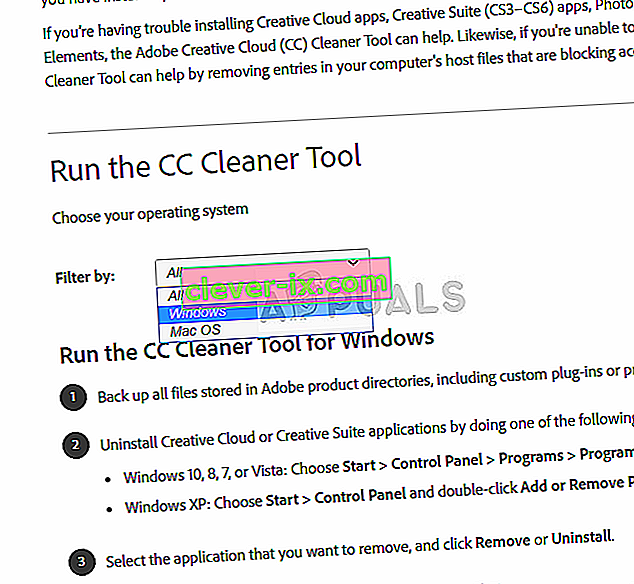
- Volg de stappen nadat u het besturingssysteem heeft geselecteerd. Druk op Windows + R, typ "appwiz.cpl" in het dialoogvenster en druk op Enter. Zoek Adobe CC en klik met de rechtermuisknop op Verwijderen . Als u hiermee niet kunt verwijderen, hoeft u zich geen zorgen te maken en gaat u verder met de oplossing.
Ga nu naar de 6e stap en download het uitvoerbare bestand naar een toegankelijke locatie.
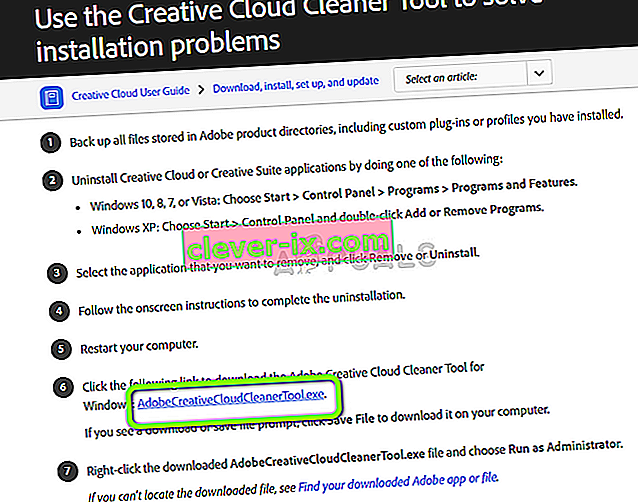
- Nadat het downloaden is voltooid, klikt u met de rechtermuisknop op de toepassing en selecteert u Als administrator uitvoeren .
- Na een tijdje verschijnt er een opdrachtprompt met een lijst met opties. Selecteer de optie die bij uw situatie past en druk op Enter.
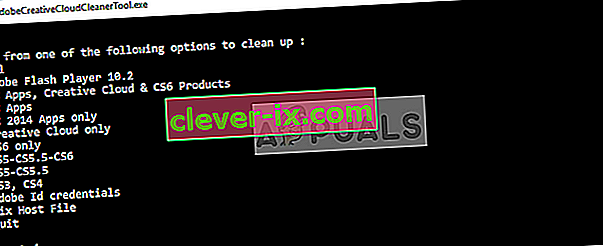
- Nu zal de reiniger doorgaan met het verwijderen en het programma / de programma's van uw computer verwijderen. Start uw computer opnieuw op en controleer of de toepassingen inderdaad van uw systeem zijn verwijderd.
Opmerking: u kunt proberen de applicatie te verwijderen met Revo Installer. U kunt ook programma's op Windows 10 verwijderen die niet kunnen worden verwijderd.